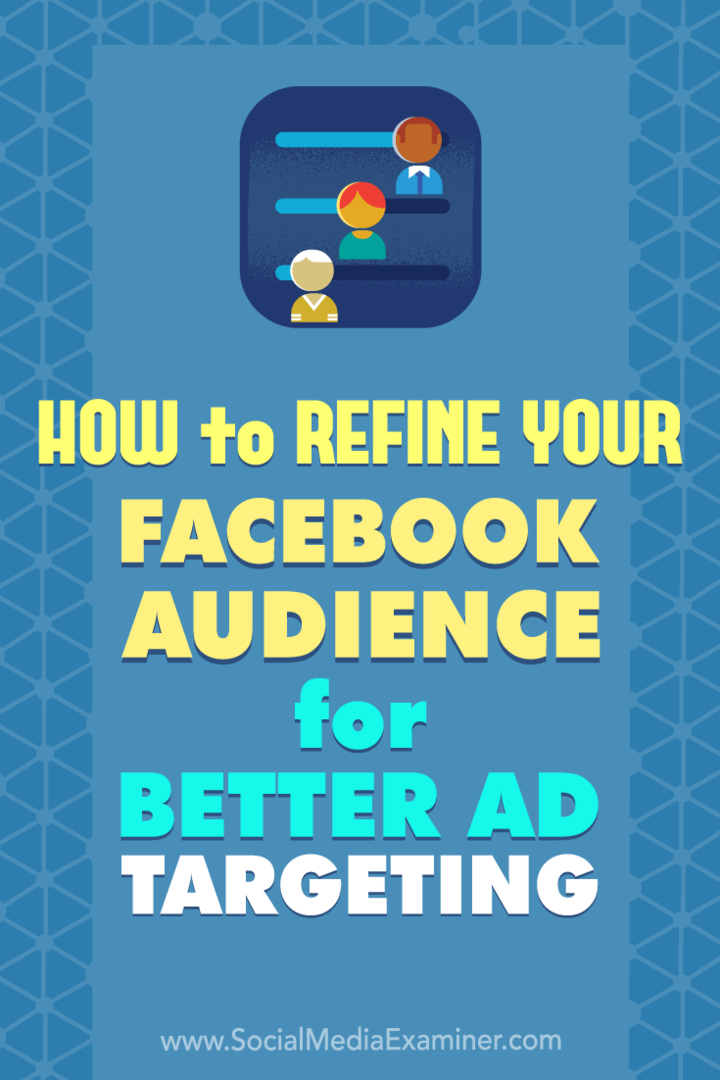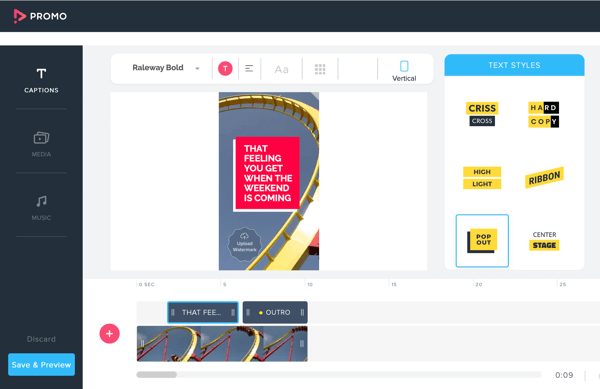Kā izveidot joslu diagrammu programmā Excel
Microsoft Birojs Microsoft Microsoft Izcilība Varonis / / December 17, 2021

Pēdējo reizi atjaunināts

Programmā Excel ir viegli pārveidot datus no garlaicīgas izklājlapas par vizuāli pievilcīgu joslu diagrammu. Lūk, kā.
Grafiku un citu vizualizāciju izmantošana programmā Excel ļauj viegli noteikt rezultātus no datu kopas. Piemēram, joslu diagramma palīdz izklājlapas lasītājiem vai prezentācijas skatītājiem efektīvāk sadalīt datus.
Šim rakstam mēs izveidosim pamata joslu diagrammu, taču ir arī citi veidi, kā vizuāli attēlot datus, piemēram Sektoru diagrammas, Līniju diagrammas, un Radara diagrammas.
Ja iepriekš neesat izveidojis diagrammu vai grafiku programmā Excel, ir viegli sākt darbu ar joslu diagrammu. Šajā rakstā tiks parādīts, kā programmā Excel izveidot joslu diagrammu un pievienot dažus pielāgojumus.
Kā izveidot joslu diagrammu programmā Excel
Lai sāktu izveidot savu pirmo joslu diagrammu programmā Excel, rīkojieties šādi:
- Atlasiet datus, ko vēlaties izmantot joslu diagrammai, un kopējiet tos starpliktuvē.
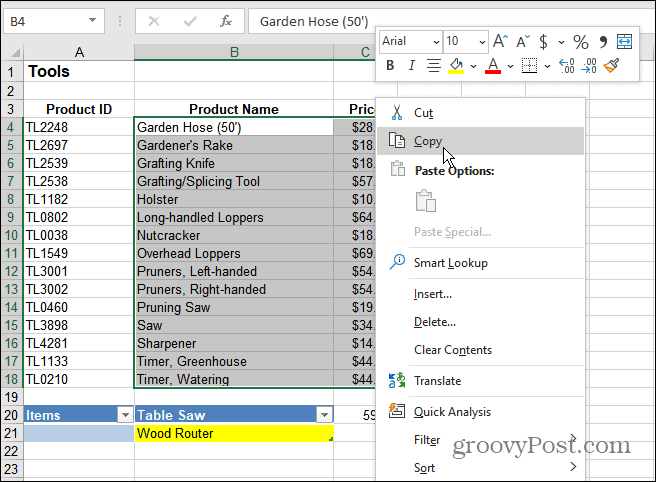
- Noklikšķiniet uz Ievietot cilni un noklikšķiniet Ieteicamās diagrammas no lentes. Izvēlieties no pamata Kopu kolonna joslu diagrammas un noklikšķiniet uz labi.
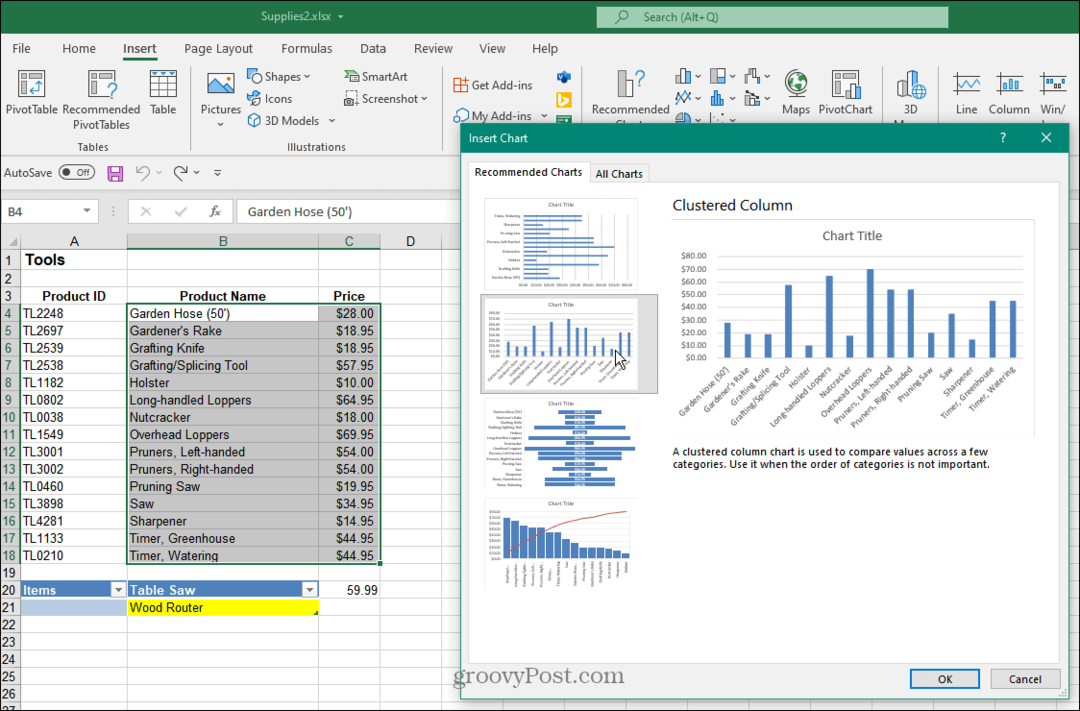
- Programma Excel ievietos darblapā joslu diagrammu ar datiem, ko kopējāt starpliktuvē. Kad diagramma ir izveidota, varat mainīt tās lielumu, pārvietot to uz lapas vai kopēt uz citu darbgrāmatu.
- Šī piemēra grafikā parādīti dārza instrumenti un to cena.
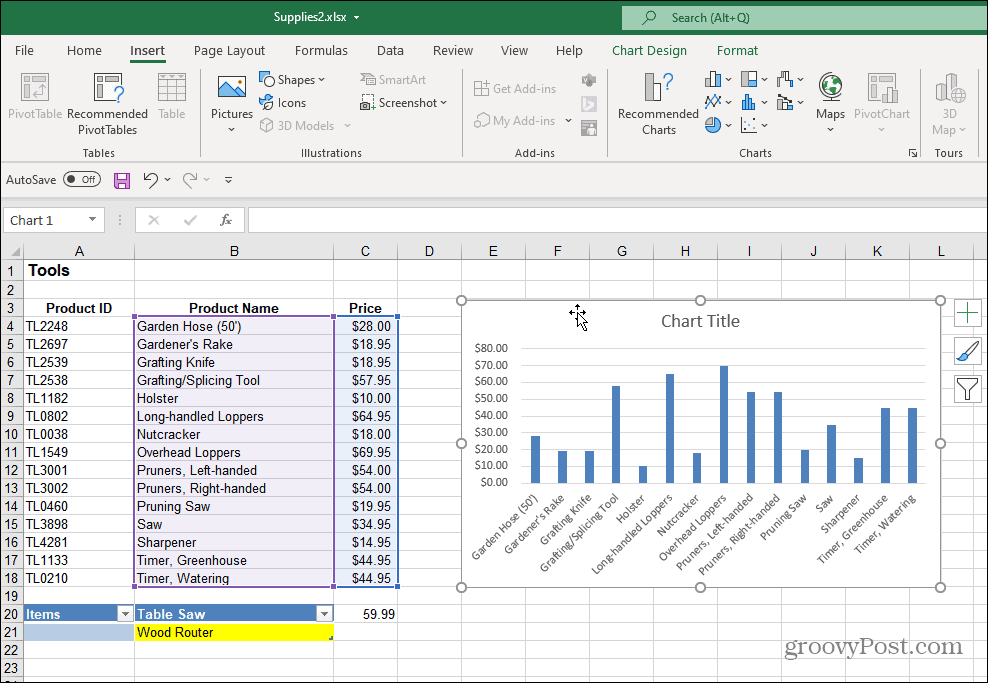
- Diagrammas nosaukumu var mainīt, veicot dubultklikšķi uz tā un ierakstot jaunu nosaukumu.
- Varat arī pilnībā noņemt nosaukuma lauku, ja nevēlaties to. Lai to izdarītu, noklikšķiniet uz zaļā Diagrammas elementi + pogu, pēc tam noņemiet atzīmi Diagrammas nosaukums opciju.
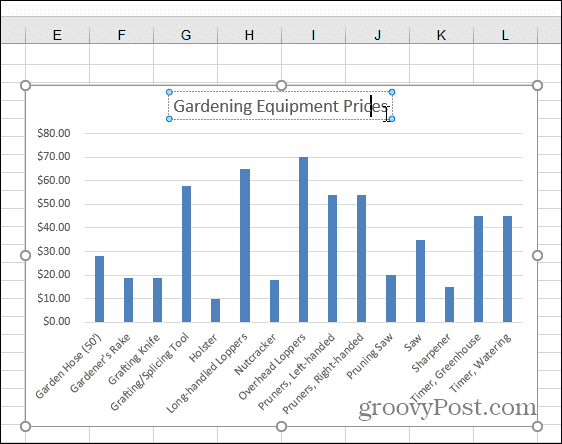
6. Varat pievienot vai noņemt vairākas dažādas lietas Diagrammas elementi izvēlne. Lai to izdarītu, noklikšķiniet uz Diagrammas elementi pogu, lai pievienotu vai noņemtu Axis nosaukumus, datu etiķetes, režģlīnijas un daudz ko citu.
7. Atveriet izvēlni Diagrammas elementi un virziet kursoru virs katra vienuma, lai iegūtu priekšskatījumu par to, kā tas izskatīsies diagrammā.
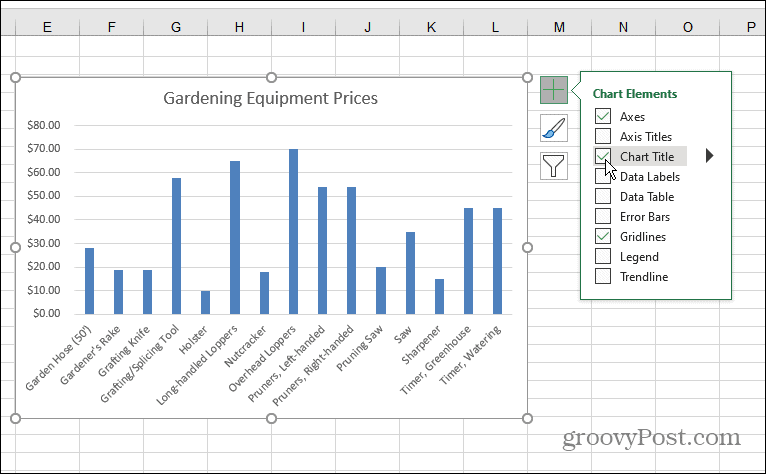
8. Pēc elementa pievienošanas varat turpināt to pielāgošanu. Piemēram, opcija Axis pievieno an X un Y diagrammas etiķete.
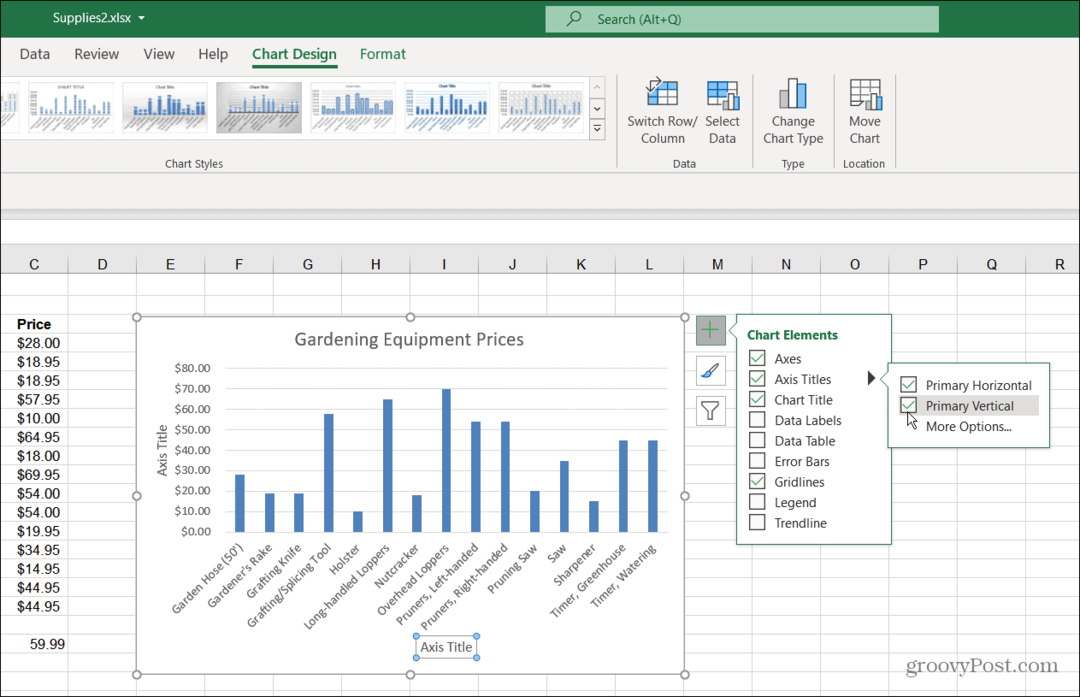
9. Tāpat kā ar paša diagrammas nosaukumu, varat veikt dubultklikšķi uz elementiem un ierakstīt jaunu nosaukumu.
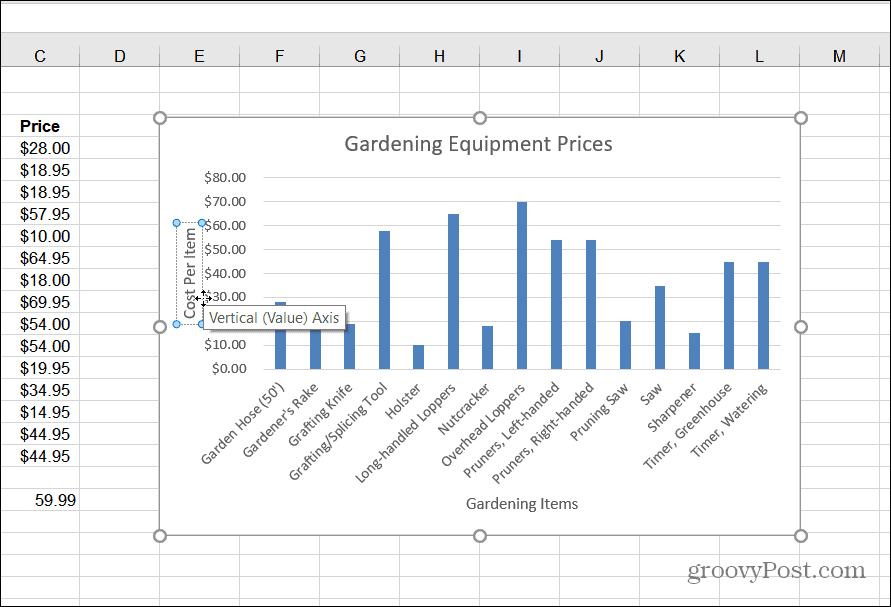
Pievienojiet tos elementus, kuriem ir jēga. Atcerieties: ja diagrammai pievienojat elementu, kas neizskatās pareizi, noņemiet atzīmi no tā, lai to noņemtu. Tagad, kad esat izveidojis savu pirmo joslu diagrammu, noskaidrosim, kā pielāgot tās krāsu un stilu.
Mainiet joslu diagrammas krāsu un stilu
Ja vēlaties, lai jūsu joslu diagramma patiešām "uzpūstu", jums būs jāpielāgo tās krāsa un/vai stils. To var izdarīt, rīkojoties šādi:
- Atlasiet savu joslu diagrammu un noklikšķiniet uz Diagrammas stils ikona – tā izskatās pēc otas.
- Tiek parādīta izvēlne, kas ļauj grafikam izvēlēties citu kosmētikas stilu. Ritiniet un virziet kursoru virs stila, lai priekšskatītu, kā tas izskatīsies.
- To pašu stilu varat skatīt arī sadaļā Dizains cilne un Diagrammu stili lentes sadaļa.
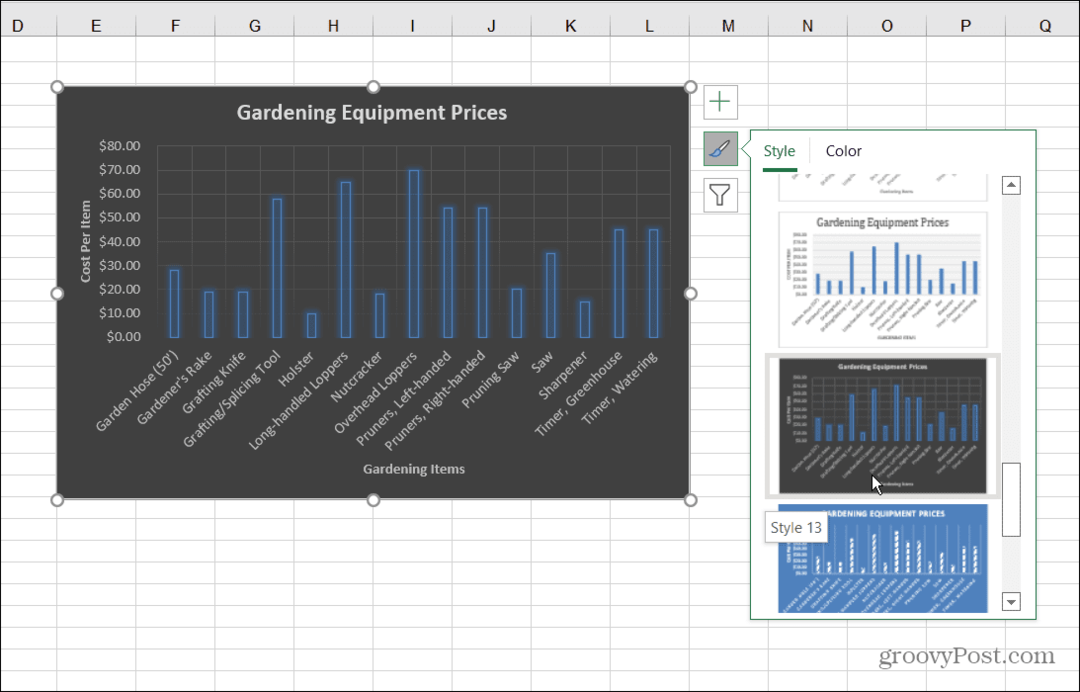
4. Lai mainītu joslu diagrammas krāsas, noklikšķiniet uz Diagrammas stils ikonu un atlasiet Krāsa virsotnē. Krāsu opcijas ir sagrupētas dažādās paletēs. Ritiniet un virziet peles kursoru virs paletes, lai redzētu priekšskatījumu par to, kā tā izskatīsies.
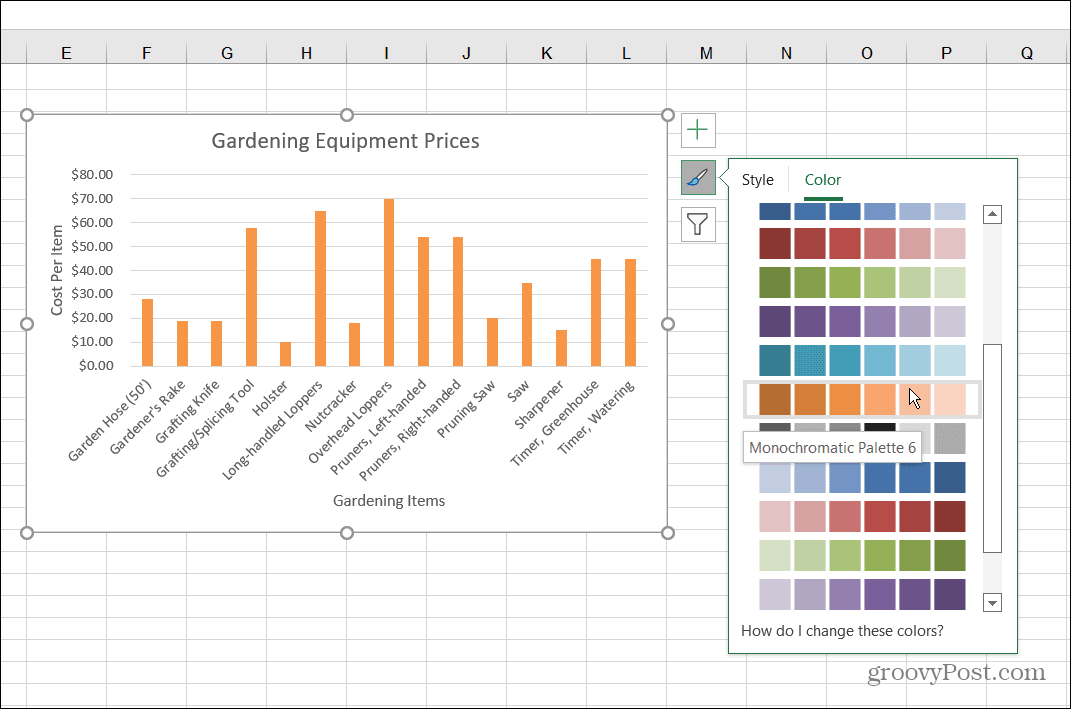
Joslu diagrammas formatēšana
Lai vēl vairāk pielāgotu diagrammu, varat izmantot dažas bieži aizmirstās formatēšanas opcijas.
- Ar peles labo pogu noklikšķiniet uz diagrammas un noklikšķiniet uz Formatēt diagrammas apgabalu no izvēlnes.
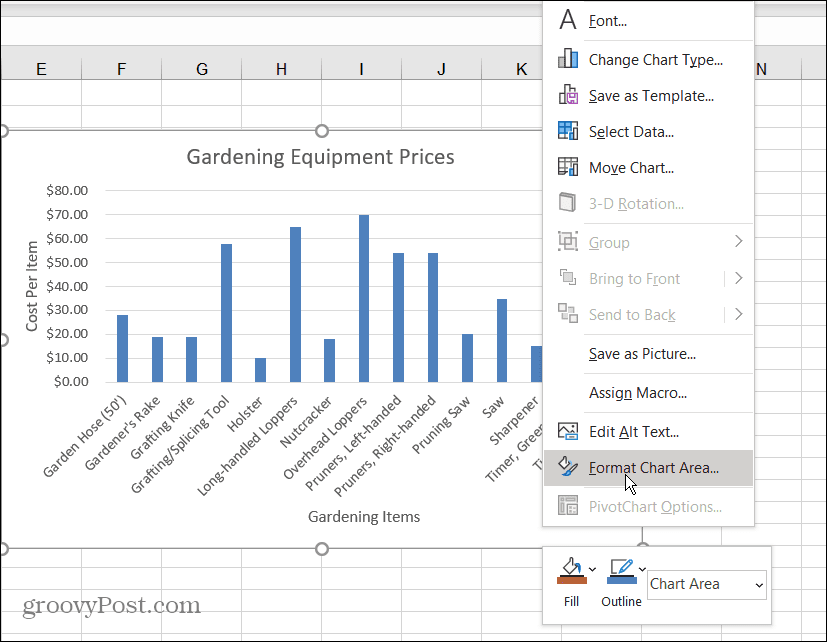
- A Formatēt diagrammuApgabals izvēlne tiks parādīta programmas Excel labajā pusē. Šeit varat mainīt apmali, aizpildījumu, teksta opcijas un daudz ko citu.
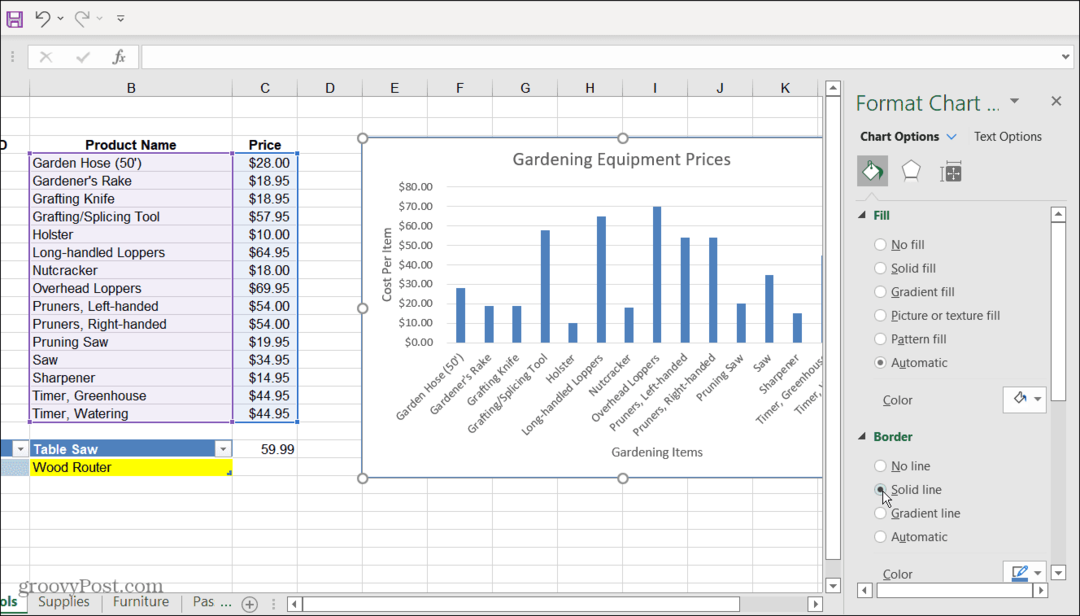
Grafiku izveide programmā Excel
Vizuāli attēlot datus, programmā Excel izveidojot joslu diagrammu, ir vienkārši. Joslu diagramma ir tīra, viegli lasāma un ar to var apstrādāt. Excel nodrošina arī dažus lieliskus pielāgošanas rīkus, lai jūs varētu padarīt to vēl vizuāli pievilcīgāku.
Tagad, kad esat apguvis joslu diagrammas izveides pamatus, jūs varētu interesēt sarežģītāku diagrammu un diagrammu izveide programmā Excel.
Lai uzzinātu vairāk, skatiet sadaļu a Ganta diagramma programmā Excel. Vēl kaut kas, ko jūs varētu interesēt, ir izveidot a Sparklines mini diagramma.
Kā atrast savu Windows 11 produkta atslēgu
Ja jums ir jāpārsūta Windows 11 produkta atslēga vai tā ir nepieciešama, lai veiktu tīru OS instalēšanu,...
Kā notīrīt Google Chrome kešatmiņu, sīkfailus un pārlūkošanas vēsturi
Pārlūks Chrome veic lielisku darbu, saglabājot jūsu pārlūkošanas vēsturi, kešatmiņu un sīkfailus, lai optimizētu pārlūkprogrammas veiktspēju tiešsaistē. Viņa ir kā...
Cenu saskaņošana veikalā: kā iegūt cenas tiešsaistē, iepērkoties veikalā
Pirkšana veikalā nenozīmē, ka jums ir jāmaksā augstākas cenas. Pateicoties cenu saskaņošanas garantijām, jūs varat saņemt tiešsaistes atlaides, iepērkoties...
Kā uzdāvināt Disney Plus abonementu, izmantojot digitālo dāvanu karti
Ja jums patika Disney Plus un vēlaties to kopīgot ar citiem, tālāk ir norādīts, kā iegādāties Disney+ dāvanu abonementu...